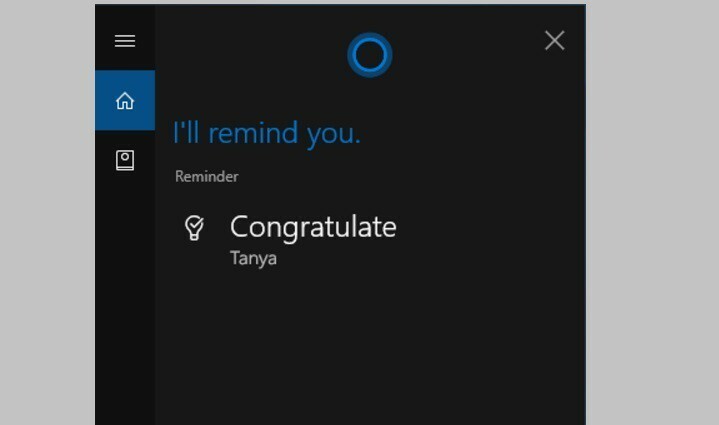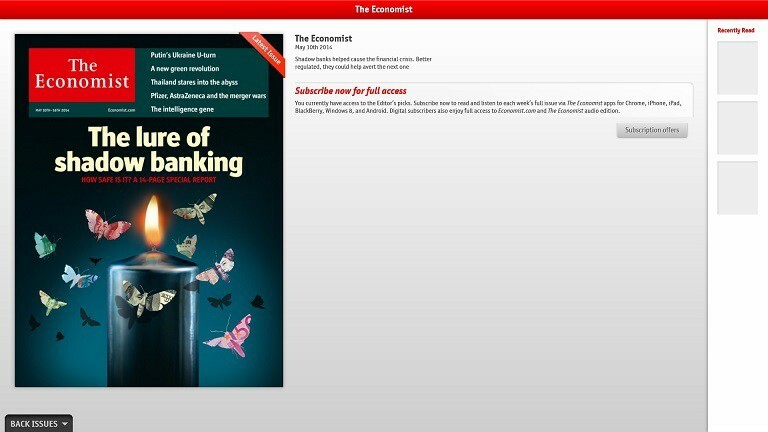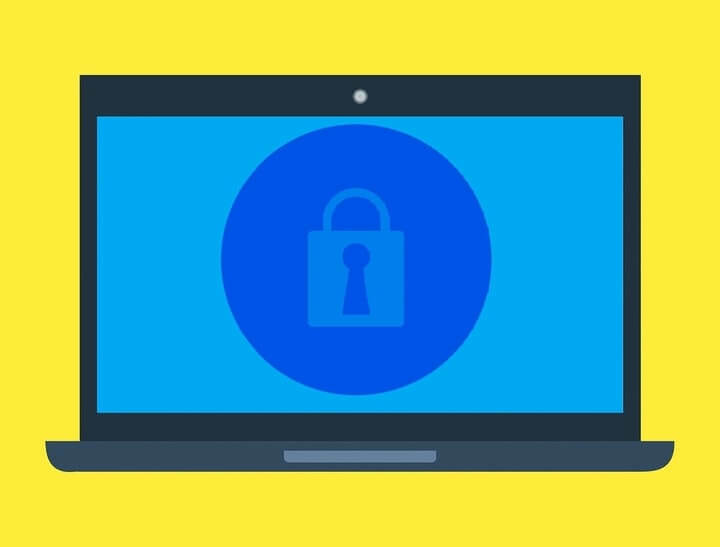
Acest software vă va menține drivere în funcțiune, astfel vă va proteja de erorile obișnuite ale computerului și de defecțiunile hardware. Verificați acum toate driverele în 3 pași simpli:
- Descărcați DriverFix (fișier descărcat verificat).
- Clic Incepe scanarea pentru a găsi toți driverele problematice.
- Clic Actualizați driverele pentru a obține versiuni noi și pentru a evita defecțiunile sistemului.
- DriverFix a fost descărcat de 0 cititori luna aceasta.
Cum elimin funcția Blocare ecran de pe computerul sau laptopul meu Windows?
- De la Editorul de politici de grup
- De la Editorul de registru
Mult Windows 10, 8.1 utilizatorii încearcă să scape de ecranul de blocare și să vă spună adevărul pe care aș vrea. Este destul de enervant dacă ai un desktop sau laptop Windows și trebuie să treci de fiecare dată prin ecranul de blocare.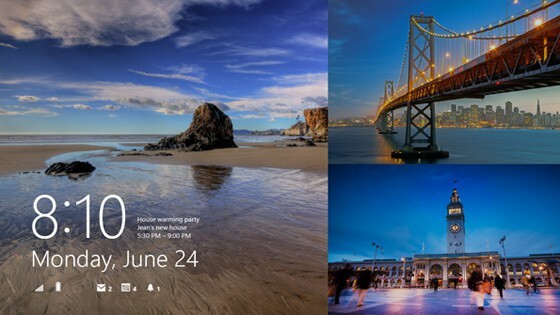
Ecranul de blocare Windows 8.1, 10 poate fi eliminat urmând una dintre cele două opțiuni de mai jos. În funcție de versiunea de Windows pe care o aveți, una dintre ele ar putea să nu funcționeze corect pentru dvs. Deci, urmați instrucțiunile de mai jos și veți putea remedia această problemă în doar zece minute de la dvs. timp și, de asemenea, veți afla cum ați putea porni din nou ecranul de blocare pentru utilizare ulterioară, dacă doriți vrei.
Tutorial pentru eliminarea ecranului de blocare Windows:
1. De la Editorul de politici de grup
- Apăsați și țineți apăsat butonul „Windows” și butonul „R” de pe tastatură.
- Acum că aveți fereastra „Run” deschisă, va trebui să tastați în caseta de rulare „gpedit.msc”
- Apăsați butonul „Enter” de pe tastatură.
- Acum ar trebui să aveți în față fereastra „Politică de grup”.
- În partea stângă în acea fereastră, faceți clic stânga sau atingeți „Computer Configuration”
- În folderul „Configurare computer” faceți clic stânga sau atingeți „Șabloane administrative”
- În „Șabloane administrative” faceți clic stânga sau atingeți „Panou de control”.
- Și în folderul „Panoul de control” faceți clic stânga sau atingeți „Personalizare”.
- După ce ați ajuns în folderul „Personalizare”, veți avea în meniul din dreapta un fișier cu numele „Nu afișați ecranul de blocare”. Faceți dublu clic (clic stânga) sau atingeți caracteristica „Nu afișați ecranul de blocare”.
- Setați valoarea prezentă în caracteristica de mai sus la „Activare”.
Notă: pentru a permite ecranului de blocare să meargă în caracteristica „Nu afișa ecranul de blocare” și setați-l pe „Nu este confirmat” - Reporniți computerul Windows 8.1 și vedeți dacă ați eliminat ecranul de blocare din sistem. De asemenea, dacă nu ați putut elimina ecranul de blocare urmând această opțiune, vă rugăm să citiți opțiunea doi postată puțin mai jos.
2. De la Editorul de registru
- Apăsați și țineți apăsat butonul „Window” și butonul „R”.
- În fereastra Run care apare apare scrie „regedit”.
- Apăsați butonul „Enter” de pe tastatură pentru a deschide fereastra „Registry Editor”.
- Acum, după deschiderea ferestrei Registry Editor, faceți clic stânga sau atingeți din meniul din partea stângă pe „HKEY_LOCAL_MACHINE”
- În folderul „HKEY_LOCAL_MACHINE” va trebui să faceți clic stânga sau să atingeți „Software”.
- În folderul „Software” faceți clic stânga sau atingeți „Politici”.
- În folderul „Politici” faceți clic stânga sau atingeți „Microsoft”.
- În folderul „Microsoft” veți găsi un folder „Windows”, faceți clic stânga sau apăsați pe el.
- În folderul „Windows” faceți clic stânga sau atingeți „Personalizare”.
- În partea dreaptă a ferestrei ar trebui să aveți un DWORD cu numele „NoLockScreen”, faceți dublu clic (clic stânga) pe acesta și setați câmpul valoric cu „1”.
Notă: dacă DWORD-ul „NoLockScreen” nu este acolo, îl puteți crea și seta valoarea la „1” după aceea. - Închideți fereastra „Registry Editor” și reporniți dispozitivul Windows 8.1.
Notă: Ambele metode funcționează pentru Windows 8, 8.1 și Windows 10. Chiar dacă există motoare diferite pe fiecare sistem, interfața atât a editorului de politici de grup, cât și a editorului de registry este aceeași. Puteți utiliza aceste soluții fără probleme pe computerul dvs. Windows 10, 8.1 sau 8. Cu toate acestea, trebuie să menționăm că funcția de blocare a ecranului este utilă mai ales dacă nu doriți ca anumite persoane să vă acceseze desktopul. Astfel, vă sugerăm să vă gândiți de două ori înainte de a face asta.
Actualizare: Ecranul de blocare Windows 10 poate avea unele probleme, mai ales atunci când unii utilizatori blochează ecranul, acesta revine la ecranul de conectare și revine la ecranul de blocare. Sperăm că pe forumurile Microsoft, acolo a fost un utilizator care a descris această problemă și a dat și o soluție. Dacă aveți probleme cu ecranul de blocare care merge la ecranul de conectare, iată un videoclip pe care îl puteți utiliza pentru a remedia această problemă:
Mai sus aveți două metode despre cum să dezactivați ecranul de blocare pentru dispozitivul dvs. Windows 8.1, acesta este util în special pentru computerele desktop și laptopurile, dar puteți face acest lucru și pentru tablete sau smartphone-uri daca doresti. Dacă aveți întrebări sau probleme cu pașii de mai sus, contactați-ne scriind în câmpul de comentarii al acestei pagini, situat mai jos.
CITEȘTE ȘI: Windows 10 build 17686 declanșează bucle de ecran de blocare infinite